Guide pratique pour auditer les opérations de plan de contrôle Azure Cosmos DB
S’APPLIQUE À : NoSQL
MongoDB
Cassandra
Gremlin
Table
Dans Azure Cosmos DB, le plan de contrôle est un service RESTful qui vous permet d’effectuer un ensemble diversifié d’opérations sur le compte Azure Cosmos DB. Il expose un modèle de ressource publique (par exemple, une base de données ou un compte) et différentes opérations aux utilisateurs finaux pour effectuer des actions sur le modèle de ressource. Les opérations de plan de contrôle incluent les modifications apportées au compte ou au conteneur Azure Cosmos DB. Par exemple, des opérations telles que la création d’un compte Azure Cosmos DB, l’ajout d’une région, la mise à jour du débit, le basculement de région, l’ajout d’un réseau virtuel, etc., sont des opérations de plan de contrôle. Cet article explique comment auditer les opérations de plan de contrôle dans Azure Cosmos DB. Vous pouvez exécuter les opérations de plan de contrôle sur les comptes Azure Cosmos DB à l’aide d’Azure CLI, de PowerShell ou du Portail Azure, tandis que pour les conteneurs, vous devez utiliser Azure CLI ou PowerShell.
Voici quelques exemples de scénarios dans lesquels l’audit des opérations du plan de contrôle est utile :
Vous souhaitez recevoir une alerte lorsque les règles de pare-feu pour votre compte Azure Cosmos DB sont modifiées. L’alerte est nécessaire pour détecter les modifications non autorisées des règles qui régissent la sécurité réseau de votre compte Azure Cosmos DB et agir rapidement.
Vous souhaitez recevoir une alerte si une région est ajoutée ou supprimée de votre compte Azure Cosmos DB. L’ajout ou la suppression de régions a des implications sur les exigences en matière de facturation et de souveraineté des données. Cette alerte vous permet de détecter l’ajout ou la suppression accidentels de la région sur votre compte.
Vous souhaitez obtenir plus de détails dans les journaux de diagnostic sur ce qui a changé. Par exemple, un réseau virtuel a été modifié.
Désactiver l’accès en écriture aux métadonnées basé sur les clés
Avant d’auditer les opérations de plan de contrôle dans Azure Cosmos DB, désactivez l’accès en écriture aux métadonnées basé sur les clés sur votre compte. Quand l’accès en écriture aux métadonnées basé sur les clés est désactivé, les clients qui se connectent au compte Azure Cosmos DB par le biais de clés de compte ne peuvent pas accéder au compte. Vous pouvez désactiver l’accès en écriture en affectant à la propriété disableKeyBasedMetadataWriteAccess la valeur true. Une fois cette propriété définie, les modifications apportées à une ressource peuvent être effectuées par un utilisateur qui a le rôle Azure et les informations d’identification appropriés. Pour en savoir plus sur la définition de cette propriété, consultez l’article Prévention des modifications à partir des SDK.
Une fois le disableKeyBasedMetadataWriteAccess activé, si les clients basés sur le kit de développement logiciel (SDK) exécutent des opérations de création ou de mise à jour, une erreur « l’opération « POST » sur la ressource « ContainerNameorDatabaseName » n’est pas autorisée via le point de terminaison Azure Cosmos DB est retournée. Vous devez activer l’accès à ces opérations pour votre compte ou effectuer les opérations de création/mise à jour via Azure Resource Manager, Azure CLI ou Azure PowerShell. Pour revenir en arrière, définissez la valeur de disableKeyBasedMetadataWriteAccess sur false à l’aide d’Azure CLI comme décrit dans l’article Éviter les modifications dans le kit de développement logiciel (SDK) Azure Cosmos DB. Veillez à remplacer la valeur de disableKeyBasedMetadataWriteAccess par false au lieu de true.
Tenez compte des points suivants lors de la désactivation de l’accès en écriture aux métadonnées :
Vérifiez que vos applications n’effectuent pas d’appels de métadonnées qui changent les ressources mentionnées plus haut (par exemple, création d’une collection, mise à jour du débit, etc.) à l’aide du SDK ou de clés de compte.
Lorsque
disableKeyBasedMetadataWriteAccessest définie sur true, les opérations de métadonnées émises par le SDK sont bloquées. Vous pouvez également utiliser le portail Azure, Azure CLI, Azure PowerShell ou les modèles de déploiement Azure Resource Manager pour effectuer ces opérations.
Activer les journaux de diagnostic pour les opérations de plan de contrôle
Vous pouvez activer les journaux de diagnostic pour les opérations de plan de contrôle à l’aide du portail Azure. Après l’activation, les journaux de diagnostic enregistrent l’opération en tant que paire d’événements de démarrage et de fin avec des détails pertinents. Par exemple, les RegionFailoverStart et RegionFailoverComplete terminent l’événement de basculement de la région.
Effectuez les étapes suivantes pour activer la journalisation sur les opérations du plan de contrôle :
Connectez-vous au portail Azure et accédez à votre compte Azure Cosmos DB.
Ouvrez le volet Paramètres de diagnostic, puis fournissez un Nom pour les journaux à créer.
Sélectionnez ControlPlaneRequests comme type de journal et sélectionnez l’option Envoyer à Log Analytics.
Si vous le souhaitez, envoyez les journaux de diagnostic à Stockage Azure, Azure Event Hubs, Azure Monitor ou à un tiers.
Vous pouvez également stocker les journaux dans un compte de stockage ou les transmettre à un hub d’événements. Cet article explique comment envoyer des journaux à Log Analytics, puis les interroger. Une fois l’activation effectuée, la prise en compte des journaux de diagnostic prend quelques minutes. Toutes les opérations de plan de contrôle effectuées par la suite peuvent faire l’objet d’un suivi. La capture d’écran suivante montre comment activer les journaux du plan de contrôle :
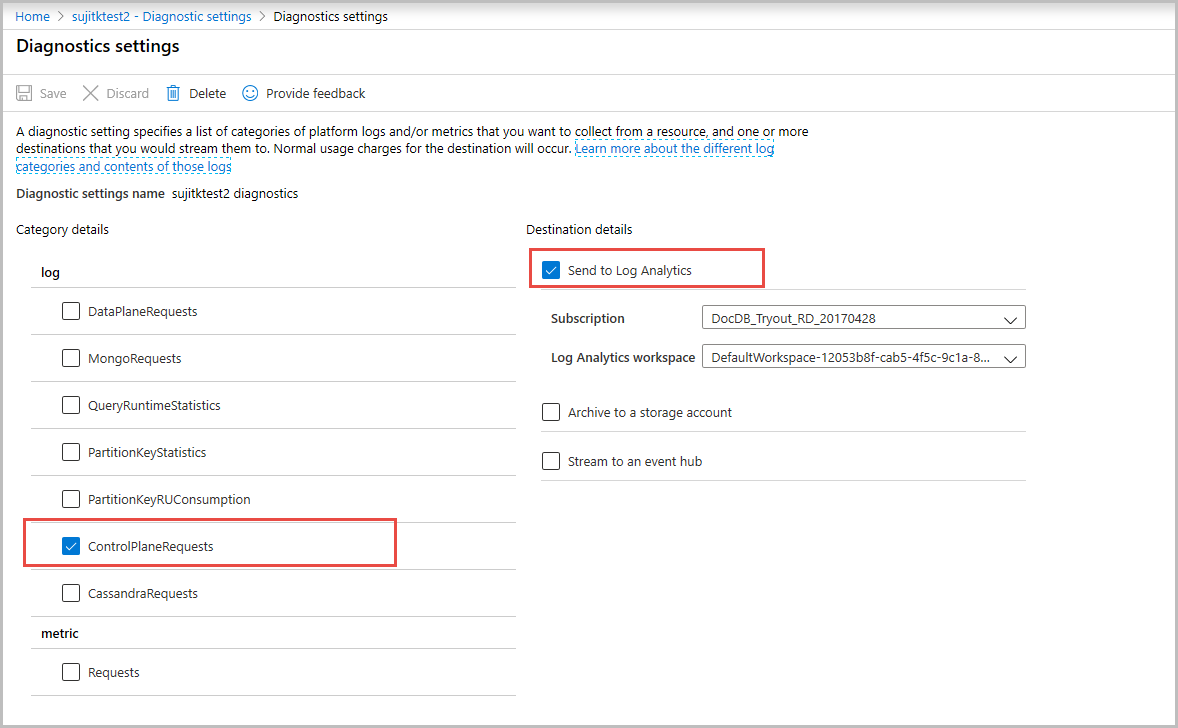
Afficher les opérations de plan de contrôle
Après avoir activé la journalisation, suivez les étapes ci-dessous pour effectuer le suivi des opérations d’un compte spécifique :
Connectez-vous au portail Azure.
Ouvrez l’onglet Superviser à partir de la barre de navigation de gauche, puis sélectionnez le volet Journaux. Une interface utilisateur s’ouvre, dans laquelle vous pouvez facilement exécuter des requêtes avec ce compte spécifique dans l’étendue. Exécutez la requête suivante pour voir les journaux du plan de contrôle :
AzureDiagnostics | where ResourceProvider=="MICROSOFT.DOCUMENTDB" and Category=="ControlPlaneRequests" | where TimeGenerated >= ago(1h)Les captures d’écran suivantes montrent les journaux lorsqu’un niveau de cohérence est modifié par un compte Azure Cosmos DB. La valeur
activityId_gdes résultats est différente de l’ID d’activité d’une opération :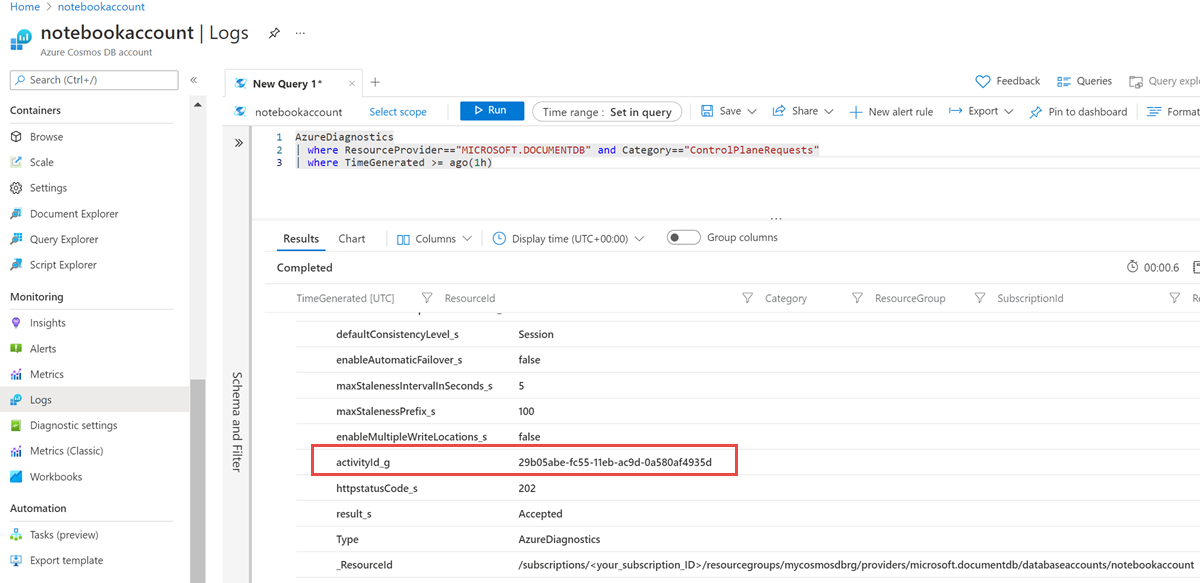
Les captures d’écran suivantes capturent les journaux lorsque l’espace de clés ou une table d’un compte Cassandra sont créés et lorsque le débit est mis à jour. Les journaux du plan de contrôle pour les opérations de création et de mise à jour sur la base de données et le conteneur sont consignés séparément, comme le montre la capture d’écran suivante :
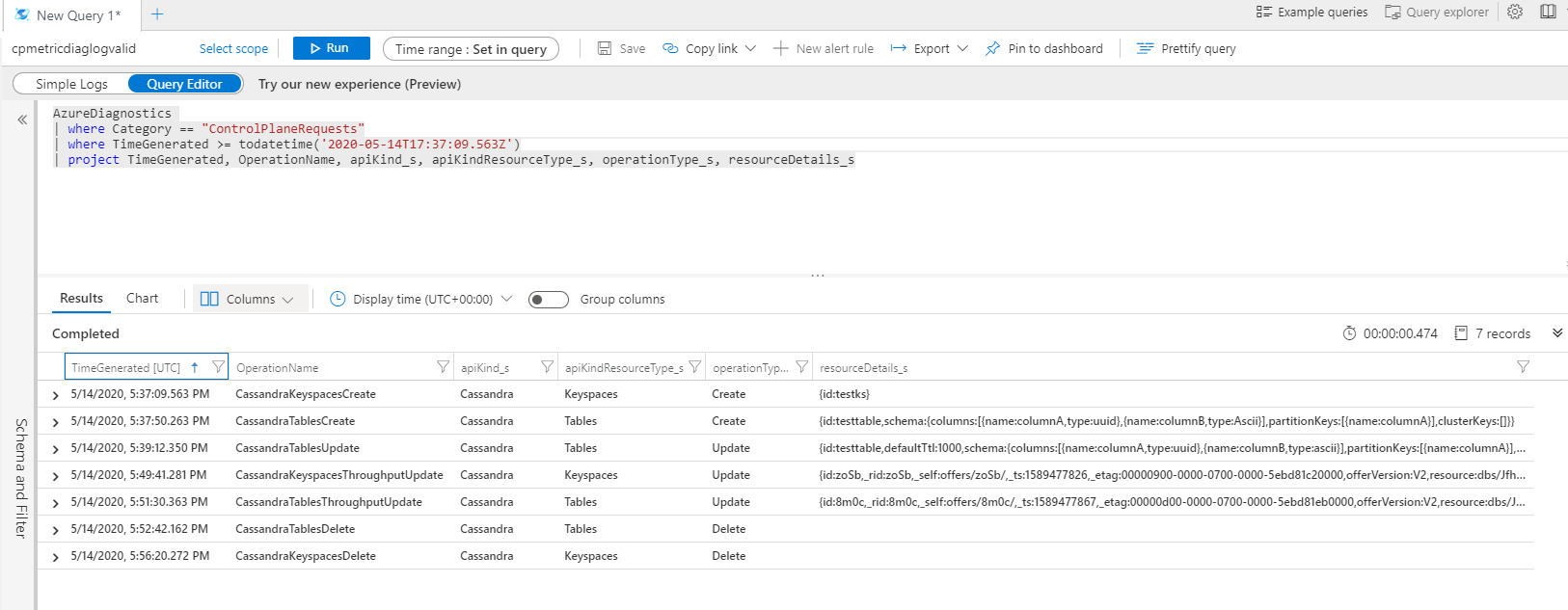
Identifier l’identité associée à une opération spécifique
Si vous souhaitez déboguer davantage, vous pouvez identifier une opération spécifique dans le journal d’activité en utilisant activityId_g ou l’horodatage de l’opération. L’horodatage est utilisé pour certains clients Resource Manager dans les cas où l’ID d’activité n’est pas explicitement passée. Le journal d’activité fournit des détails sur l’identité sous laquelle l’opération a été lancée. La capture d’écran suivante montre comment utiliser activityId_g et rechercher les opérations qui lui sont associées dans le journal d’activité :
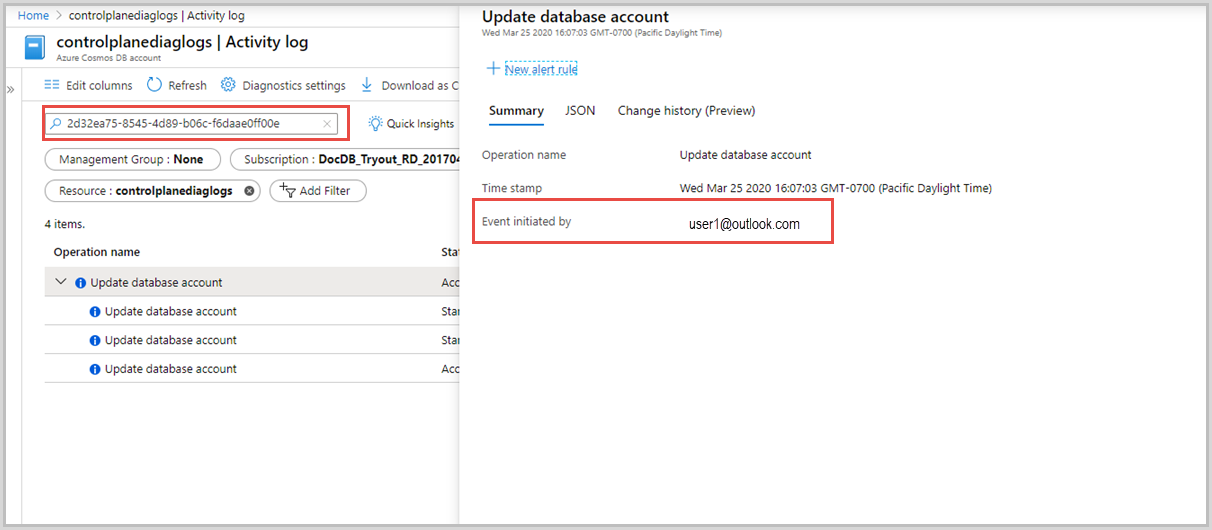
Opérations de plan de contrôle pour le compte Azure Cosmos DB
Voici les opérations du plan de contrôle accessibles au niveau du compte. La plupart des opérations sont suivies au niveau du compte. Ces opérations sont accessibles en tant que métriques dans Azure Monitor :
- Région ajoutée
- Région supprimée
- Compte supprimé
- Région basculée
- Compte créé
- Réseau virtuel supprimé
- Paramètres réseau de compte mis à jour
- Paramètres de réplication de compte mis à jour
- Clés de compte mises à jour
- Paramètres de sauvegarde du compte mis à jour
- Paramètres de diagnostic du compte mis à jour
Opérations du plan de contrôle pour la base de données ou les conteneurs
Voici les opérations du plan de contrôle accessibles au niveau de la base de données et di conteneur. Ces opérations sont accessibles en tant que métriques dans Azure Monitor :
- Base de données SQL créée
- Base de données SQL mise à jour
- Débit de base de données SQL mis à jour
- Base de données SQL supprimée
- Conteneur SQL créé
- Conteneur SQL mis à jour
- Débit de conteneur SQL mis à jour
- Conteneur SQL supprimé
- Espace de clés Cassandra créé
- Espace de clés Cassandra mis à jour
- Débit d’espace de clés Cassandra mis à jour
- Espace de clés Cassandra supprimé
- Table Cassandra créée
- Table Cassandra mise à jour
- Débit de table Cassandra mis à jour
- Table Cassandra supprimée
- Base de données Gremlin créée
- Base de données Gremlin mise à jour
- Débit de base de données Gremlin mis à jour
- Base de données Gremlin supprimée
- Graphique Gremlin créé
- Graphique Gremlin mis à jour
- Débit de graphique Gremlin mis à jour
- Graphique Gremlin supprimé
- Base de données Mongo créée
- Base de données Mongo mise à jour
- Débit de base de données Mongo mis à jour
- Base de données Mongo supprimée
- Collection Mongo créée
- Collection Mongo mise à jour
- Débit de collection Mongo mis à jour
- Collection Mongo supprimée
- Table AzureTable créée
- Table AzureTable mise à jour
- Débit de table AzureTable mis à jour
- Table AzureTable supprimée
Opérations sur le journal de diagnostic
Voici les noms d’opération dans les journaux de diagnostic pour différentes opérations :
- RegionAddStart, RegionAddComplete
- RegionRemoveStart, RegionRemoveComplete
- AccountDeleteStart, AccountDeleteComplete
- RegionFailoverStart, RegionFailoverComplete
- AccountCreateStart, AccountCreateComplete
- AccountUpdateStart, AccountUpdateComplete
- VirtualNetworkDeleteStart, VirtualNetworkDeleteComplete
- DiagnosticLogUpdateStart, DiagnosticLogUpdateComplete
Pour les opérations spécifiques à l’API, l’opération est nommée selon le format suivant :
- GenreApi + TypeRessourceGenreApi + TypeOpération
- GenreApi + TypeRessourceGenreApi + « Débit » + TypeOpération
Exemple
- CassandraKeyspacesCreate
- CassandraKeyspacesUpdate
- CassandraKeyspacesThroughputUpdate
- SqlContainersUpdate
La propriété ResourceDetails contient l’intégralité du corps de la ressource en tant que charge utile de la demande, ainsi que toutes les propriétés requises pour la mise à jour.
Requêtes de journaux de diagnostic pour les opérations de plan de contrôle
Voici quelques exemples pour obtenir des journaux de diagnostic pour les opérations de plan de contrôle :
AzureDiagnostics
| where Category startswith "ControlPlane"
| where OperationName contains "Update"
| project httpstatusCode_s, statusCode_s, OperationName, resourceDetails_s, activityId_g
AzureDiagnostics
| where Category =="ControlPlaneRequests"
| where TimeGenerated >= todatetime('2020-05-14T17:37:09.563Z')
| project TimeGenerated, OperationName, apiKind_s, apiKindResourceType_s, operationType_s, resourceDetails_s
AzureDiagnostics
| where Category == "ControlPlaneRequests"
| where OperationName startswith "SqlContainersUpdate"
AzureDiagnostics
| where Category == "ControlPlaneRequests"
| where OperationName startswith "SqlContainersThroughputUpdate"
Lancez une requête pour obtenir l’activityId et l’appelant à l’origine de l’opération de suppression de conteneur :
(AzureDiagnostics
| where Category == "ControlPlaneRequests"
| where OperationName == "SqlContainersDelete"
| where TimeGenerated >= todatetime('9/3/2020, 5:30:29.300 PM')
| summarize by activityId_g )
| join (
AzureActivity
| parse HTTPRequest with * "clientRequestId\": \"" activityId_g "\"" *
| summarize by Caller, HTTPRequest, activityId_g)
on activityId_g
| project Caller, activityId_g
Lancez une requête pour obtenir les mises à jour de l’index ou de la durée de vie. Vous pouvez ensuite comparer la sortie de cette requête avec une mise à jour antérieure pour voir les modifications apportées à l’index ou à la durée de vie.
AzureDiagnostics
| where Category =="ControlPlaneRequests"
| where OperationName == "SqlContainersUpdate"
| project resourceDetails_s
sortie :
{id:skewed,indexingPolicy:{automatic:true,indexingMode:consistent,includedPaths:[{path:/*,indexes:[]}],excludedPaths:[{path:/_etag/?}],compositeIndexes:[],spatialIndexes:[]},partitionKey:{paths:[/pk],kind:Hash},defaultTtl:1000000,uniqueKeyPolicy:{uniqueKeys:[]},conflictResolutionPolicy:{mode:LastWriterWins,conflictResolutionPath:/_ts,conflictResolutionProcedure:}